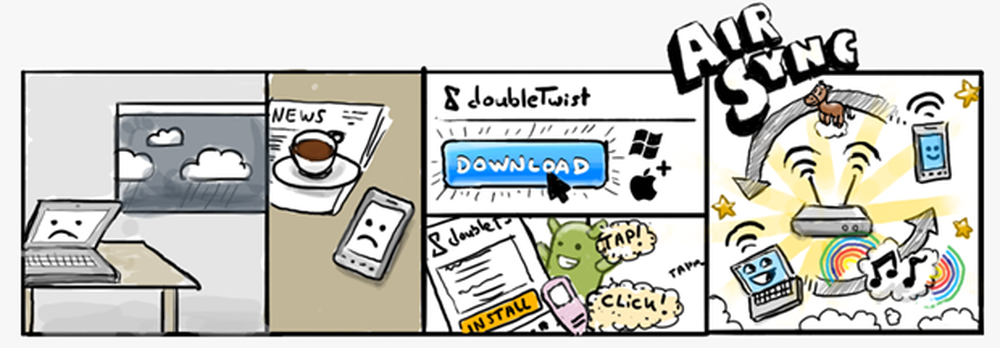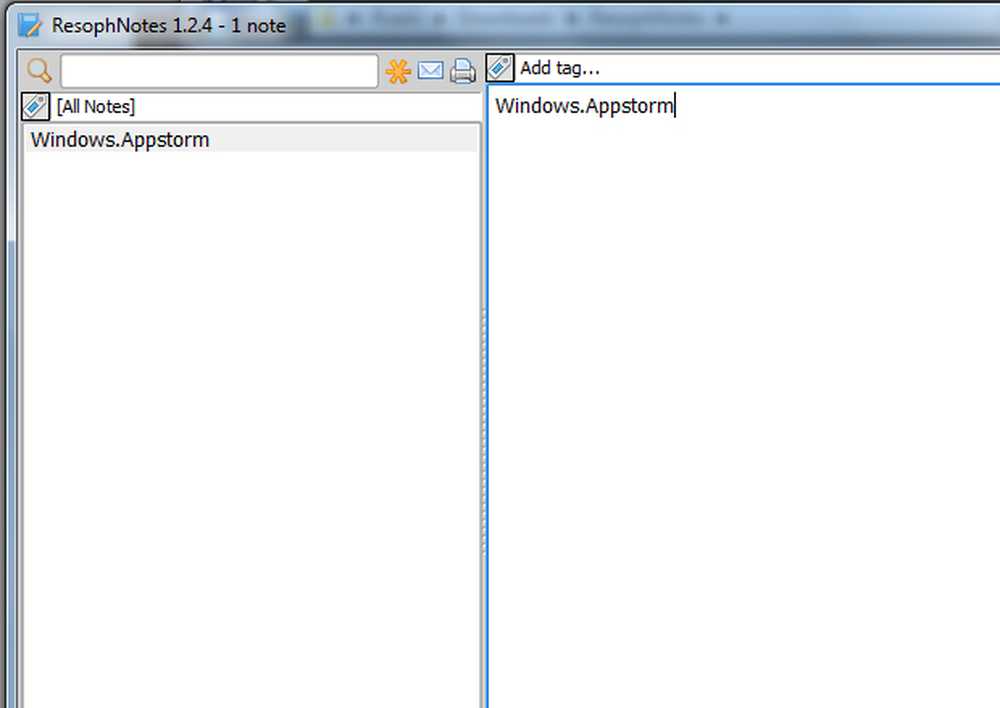Cititorul de carduri SD nu funcționează în Windows 10
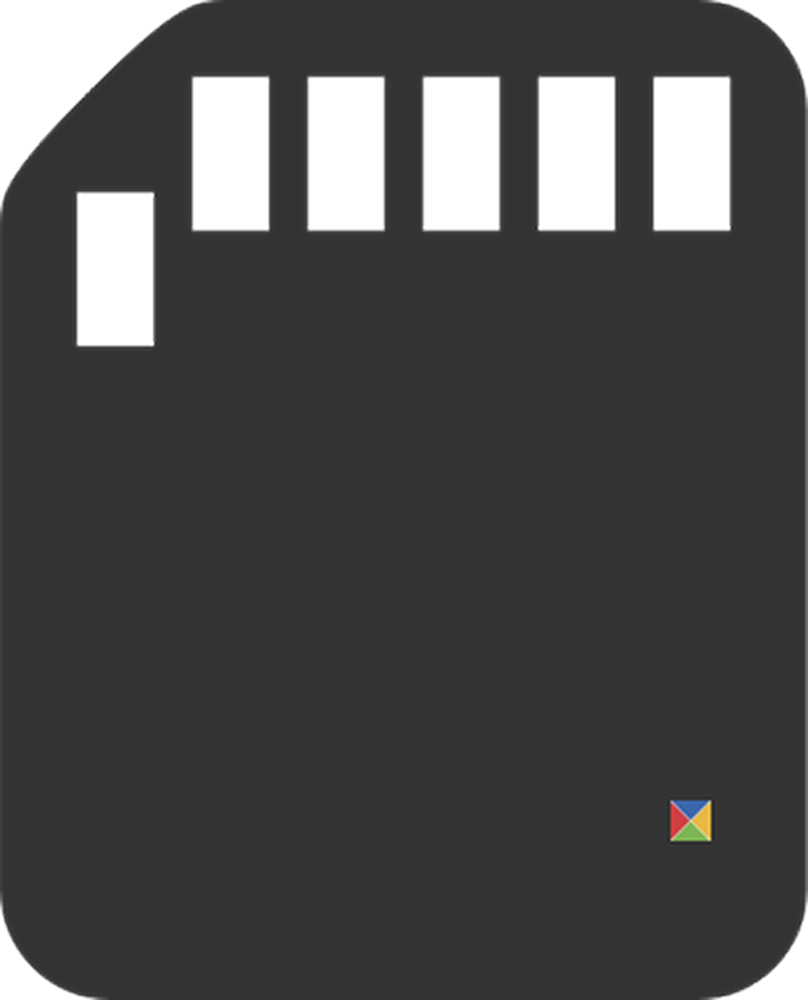
Mulți utilizatori după upgrade-ul experienței lor de la Windows 8.1 la Windows 10 au plâns că lor Carduri SD nu au fost recunoscute. Când introduc cardul SD în slotul corespunzător, aparatul nu reușește să detecteze și Unitate de memorie SD nu mai funcționează în Windows 10. Aceasta este una dintre cele mai comune erori de actualizare și instalare Windows 10 întâlnite. Examinează câteva soluții care vă pot ajuta să remediați problema în Windows 10/8/7.
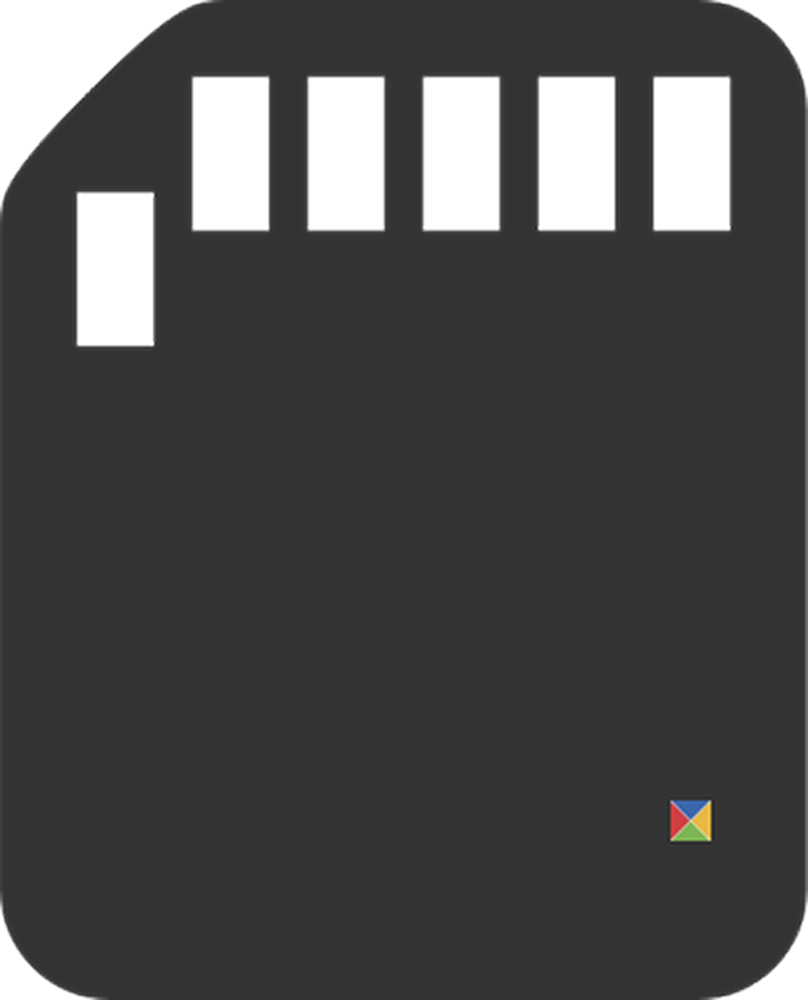
Cititorul de carduri SD nu funcționează
1] Porniți utilitarul Windows Hardware Troubleshooter
Opțiunea disponibilă în mod prompt, înainte ca un utilizator să remedieze problema, execută un instrument de remediere a problemelor. Pentru aceasta, tastați Depanare în caseta de căutare și alegeți Depanare în Setări.
Acum tastați Hardware Troubleshooter în opțiunea de căutare.
Faceți clic pe Hardware Troubleshooter pentru a rula instrumentul de depanare. De asemenea, puteți rula instrumentul de depanare USB.
Dacă sunt detectate erori, aceasta va rezolva automat problema.
2] Actualizați driverele necesare
Instalați actualizările opționale și verificați. Pentru a face acest lucru, faceți clic pe butonul Start, alegeți "Setări" și din secțiunea de setări, selectați Actualizare Windows. Faceți clic pe "Verificați pentru actualizări" din colțul din stânga sus pentru a primi o listă nouă de actualizări. Dacă sunt disponibile actualizări, descărcați driverele dacă sunt oferite și instalați-le.
Sau altfel, actualizați manual driverele Realtek, Chipset, etc. Descărcați driverele Windows 10 de pe site-ul Web al producătorului și instalați-le - în modul compatibilitate, dacă este cazul.
După ce descărcați driverul, faceți clic dreapta și selectați Extrage tot din meniul contextual. Apoi faceți clic pe folderul dezarhivat, găsiți și executați fișierul setup.exe.
Puteți face clic pe fișierul de configurare al driverului și selectați "Proprietăți"> Selectați fila "Compatibilitate". Bifați caseta goală de lângă Run this program în "Mod compatibilitate" și selectați versiunea anterioară de Windows acceptată de software, din lista derulantă.
Apoi, faceți clic pe opțiunea "Aplicați" și "OK".
Apoi instalați driverul. Reporniți computerul și verificați dacă metoda funcționează.
3] Schimbați litera unității
Din meniul WinX deschideți Disk Management. Aici veți vedea cititorul de carduri RD. Din Acțiune> Toate sarcinile> Selectați Schimbare litera și calea unității. Dacă nu este atribuită nici o literă de unitate, adăugați o literă de unitate și o cale. Acum, vedeți dacă acest lucru a ajutat.
Spuneți-ne dacă ceva a lucrat pentru dvs. sau dacă ați găsit altă modalitate de a vă rezolva problema.